สวัสดีค่ะ
เอนทรี่นี้เราจะมารีวิว iPad Pro กัน!!
เรื่องของเรื่องคือเราเพิ่งถอย iPad เครื่องใหม่มาไม่นานค่ะ เพื่อวาดรูปโดยเฉพาะ แต่กว่าจะซื้อได้ก็คิดแล้วคิดอีก คิดหลายตลบ ทวิตไปถามเพื่อนคนนู้นคนนี้ว่าซื้อมาแล้วเป็นยังไง ใช้คุ้มมั้ย วาดรูปง่ายมั้ย
จากนั้นก็ไปลองจับ ๆ เขียน ๆ ที่ร้านมาสองสามที ก็เผลอใจง่ายสอยมาแล้วล่ะค่ะ UvU,, คิดซะว่าซื้อมาต้องใช้ให้คุ้ม! (ราคาขนาดนี้ไม่คุ้มไม่ได้แล้วล่ะ)
และหลังจากที่ลองใช้มาหลายวัน ก็เลยตัดสินใจเขียนรีวิวซะเลย เผื่อนักวาดคนไหนกำลังสนใจจะซื้อ จะได้มีข้อมูลช่วยในการตัดสินใจเพิ่มค่ะ!
โดยการรีวิวในเอนทรี่นี้จะแบ่งเป็นสองพาร์ทคือ รีวิวการใช้งานเพื่อวาดรูปโดยรวม และแอปวาดรูปที่เราใช้ โดยจะสรุปข้อมูลทั้งหมดอีกทีที่ท้ายเอนทรี่นะคะ
ทั้งหมดนี้เป็นเพียงความเห็นส่วนตัวของเราเท่านั้น บางจุดอาจจะมีคนเห็นต่าง ซึ่งก็แล้วแต่ความถนัดในการใช้งานของทุกคนเลยค่ะ
■–□–■–□–■–□–■–□–■–□–■–□–■–□–■–□–■–□–■–□–■
iPad and Apple Pencil
ต้องบอกก่อนเลยว่า ก่อนหน้านี้เราไม่สนใจ iPad เลยค่ะ เนื่องจากปกติวาดรูปสีน้ำ สีอะครีลิค สีโปสเตอร์ ตัดเส้นการ์ตูนด้วยดินสอหรือปากกา แทบไม่ได้ทำงานคอมอย่างจริงจังเลย
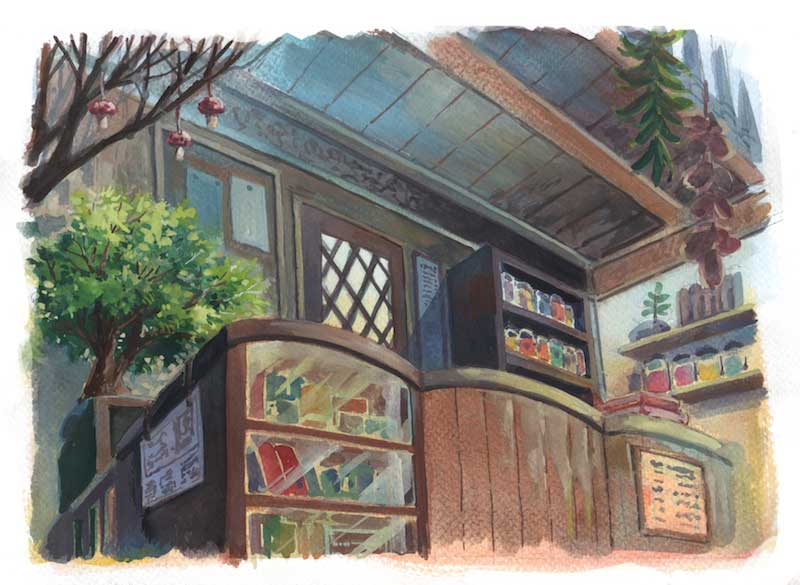
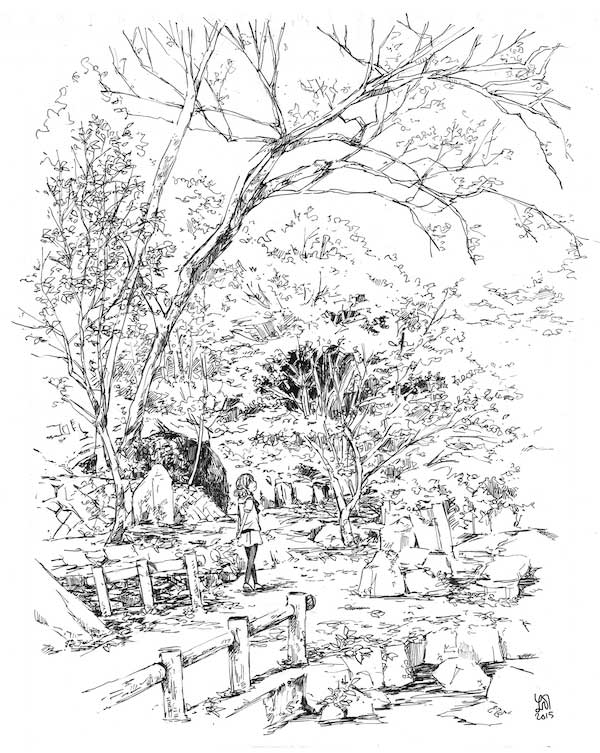
ทำงานในคอมก็แค่แปะโทน แต่งภาพนิดหน่อย แล้วก็วาดรูปเล่น น้านนนนานจะลงซีจีแบบจัดเต็มที โปรแกรมในคอมก็มีครบทั้ง Clip Studio, Photoshop, Corel Painter แถมทุก ๆ วันก็ทำงานที่บ้าน เมาส์ปากกาก็มี วันไหนออกนอกบ้านคือเที่ยวเล่นไม่วาดรูปแน่นอน สรุปง่าย ๆ เลยว่ามีโน๊ตบุ๊คเครื่องเดียวก็ทำได้ทุกอย่างแล้ว ไม่รู้จะมีไอแพดเพิ่มมาไว้เป็นที่ทับกระดาษทำไม

แต่ก่อนหน้านี้เราได้ไปสเก็ตช์รูปนอกบ้านค่ะ ช่วงนั้นกำลังฝึกวาดฉาก เวลาเสก็ตช์ทีก็อยากจะสเก็ตช์เป็นสี แต่พอเป็นงานมือปุ๊บมันต้องหิ้วอุปกรณ์ไปเยอะมาก ทั้งสี ทั้งจานสี พู่กัน น้ำ กระดาษ ยืนวาดก็ไม่ได้ต้องหาที่นั่ง เรียกได้ว่าค่อนข้างยุ่งยาก

แถมบางวันอยู่ดี ๆ อยากวาดรูปขึ้นมา ก็ไม่ได้พกอุกปรณ์ติดตัวมาอีก! เจอวิวสวย ๆ แล้ววาดไม่ได้ก็น่าเสียดายนะ ได้แต่ถ่ายรูปเก็บเป็น Reference เลยคิดว่าถ้ามีอะไรที่สามารถวาดรูปนอกบ้านได้และพกพาได้ตลอดก็ดีสิน้า
แล้วแอปเปิ้ลก็ออก iPad Pro กับ Apple Pencil ออกมา…
ค่ะ หลังจากช่วงสเก็ตช์รูปช่วงนั้นก็เริ่มมีกิเลสเลยค่ะ เพราะคิดว่ามันน่าจะตอบโจทย์ในการวาดรูปนอกบ้านของเรามาก แถมจดโน๊ตได้อีกต่างหาก! พกพาไปเรียนไปทำงานได้ อะไรจะครอบจักรวาลเช่นนี้!!
เกริ่นกันมายาวแล้ว มาอ่านรีวีวในแง่พกพาเพื่อวาดรูปนอกบ้านกันค่ะ

1. ตัวเครื่อง
เราซื้อรุ่น 12.9 นิ้วมา ใหญ่มากกกกกกก แต่ถามว่าถือมือเดียวได้มั้ย ถือได้ค่ะ! มันไม่หนักเท่าที่คิดนะ ถือนานอาจจะเมื่อยหน่อย แต่ก็พอๆกับถือกระดานวาดรูปแผ่นใหญ่ ๆ นั่นแหละ แถมเก็บใส่กระเป๋าง่าย พกพาสะดวก
ข้อเสียคือ กลัวทำตกแตก แค่นั้นแหละ… เครื่องนึงแพ๊งแพง ประคบประหงมเหมือนลูก
มีกล้อง แต่ถึงตอนนี้ยังไม่ได้ใช้เลย เพราะหนักเกินกว่าจะยกขึ้นมาถ่ายรูปได้
2. เคส
แนะนำให้ซื้อเคสที่เบาและมีที่เสียบ Apple Pencil ในตัว เพราะมันทำให้สะดวกในการหยิบปากกามากขึ้นเยอะ
เคสที่เราซื้อเป็นแบบน้ำหนักเบา รวมด้านหน้าและหลังในตัว ไม่มีคีย์บอร์ดค่ะ แต่เอาจริง ๆ นะ ขนาดซื้อแบบเบายังหนักอะ… เพราะฉะนั้นคีย์บอร์ดนี่เราตัดออกไปเลย เพราะเน้นใช้งานเพื่อวาดรูปมากกว่า ไม่งั้นถือด้วยมือข้างเดียวไม่ไหวแน่ ๆ
3. ฟิลม์
ตอนเราซื้อ พนังงานไม่แนะนำให้ติดฟิลม์ค่ะ เพราะมันอาจจะส่งผลต่อความลื่นของ Apple Pencil ได้ และหน้าจอเดี๋ยวนี้ก็แข็งแรง
แรกสุดเราสนใจฟิลม์แบบ Paperlike อยู่เหมือนกัน ที่ให้ความรู้สึกเหมือนจดบนกระดาษ แต่พอพนักงานแนะนำมาแบบนี้เลยไม่ได้ติดฟิลม์จ้า
Apple Pencil ก็ไม่ได้ทำให้หน้าจอเป็นรอยนะ แต่! เนื่องจากไม่ได้ติดฟิลม์ และต่อให้ Apple Pencil ไม่ทำให้เป็นรอย เราก็ไม่กล้ากดน้ำหนักแรงตอนวาดอยู่ดี…กลัวเป็นรอยอะ แหะ
4. หน้าจอ
ถึงจะเป็นกระจกตัดแสงแล้วก็ตาม ยังไงพอวาดรูปนอกบ้าน เจอแดดจ้า ๆ ก็สะท้อนเต็มตาอยู่ดีจ้า เอื้อออ
5. แบตเตอรี่
แบตอยู่นานมากกกก เราซื้อแบบไม่มี Cellular เลยยิ่งนาน ยิ่งถ้าวาดรูปแล้วปิด Wifi ด้วยคือไม่ห่วงเลยว่าแบตจะหมดกลางทาง
ส่วน Apple Pencil ก็อยู่นานเหมือนกัน แถมต่อให้แบตหมดกลางทางก็สามารถชาร์จกับไอแพดได้ ทางแอปเปิ้ลบอกว่าชาร์จ 15 วินาที อยู่ได้ 30 นาที หายห่วงจ้า
6. ios 11
ด้วย ios ใหม่ที่แสนดีงาม ทำให้เราสามารถเปิดหลายแอปพร้อมกันได้แล้วค่ะ! เพราะฉะนั้นการวาดไปรูปไปเปิด Reference ไปก็เป็นเรื่องง่ายไปเลย เลิฟ
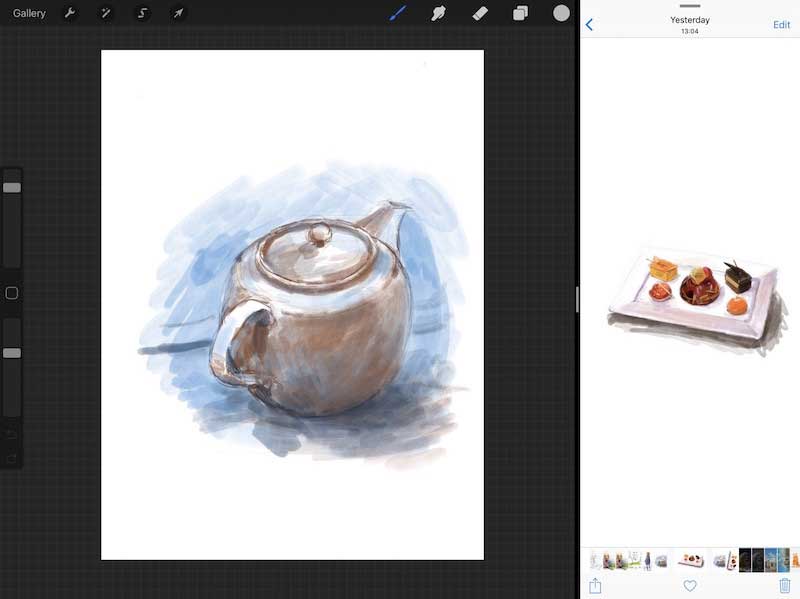
7. Apple Pencil
ไม่พูดถึงคงไม่ได้สำหรับปากกาแสนดีนี้ ตอนวาดรูปกับแอพที่รองรับแทบจะไม่หน่วงเลย แถมเอียงดินสอทำองศาของบรัชได้ด้วย เลยสเก็ตช์รูปได้คล้ายกับดินสอจริงมากค่ะ และความห่างระหว่างปลายปากกากับหน้าจอคือแทบจะรู้สึกไม่ได้เลย เพนซิลกับไอแอพโปรมันเกิดมาเพื่อคู่กันจริง ๆ
คลิปตัวอย่างการวาดด้วย Apple Pencil
สำหรับข้อมูลทั่วไปก็ประมาณนี้ค่ะ! เรามาดูโปรแกรมวาดรูปบนไอแพดกันดีกว่า
■–□–■–□–■–□–■–□–■–□–■–□–■–□–■–□–■–□–■–□–■
Procreate

Procreate
แอปวาดรูปที่ใคร ๆ ก็แนะนำเพราะรองรับ Apple Pencil ทำให้ควบคุมน้ำหนักและการเอียงปากกาได้ดั่งใจ เราซื้อจาก App Store มาในราคา 349 บาท ใช้ได้ตลอดชีพไม่ต้องจ่ายรายเดือน
◆ Interface
เข้ามาหน้าแรกจะเป็นหน้า Gallery ที่เก็บผลงานต่าง ๆ ของเราไว้ ตัวโปรแกรมจะเซฟไฟล์อัตโนมัติระหว่างวาด ไม่ค่อยน่าห่วงเรื่องลืมเซฟแล้วโปรแกรมค้าง
สามารถแยกไฟล์เป็นโฟลเดอร์ได้ด้วยค่ะ
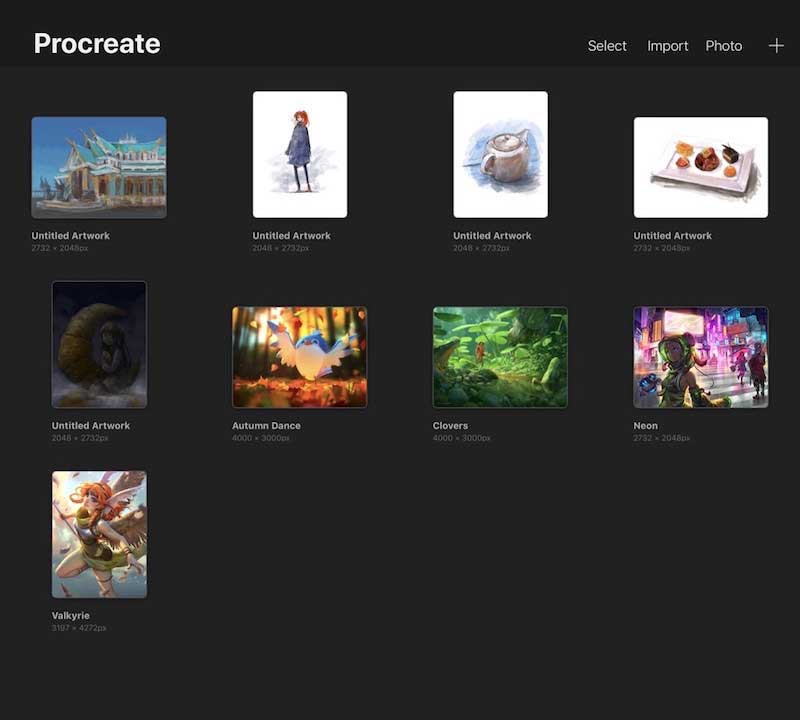
ส่วนหน้าจอวาดรูปนั้นสะอาดมาก ไม่มีเครื่องมือยุ่บยั่บมากวนใจเวลาวาด
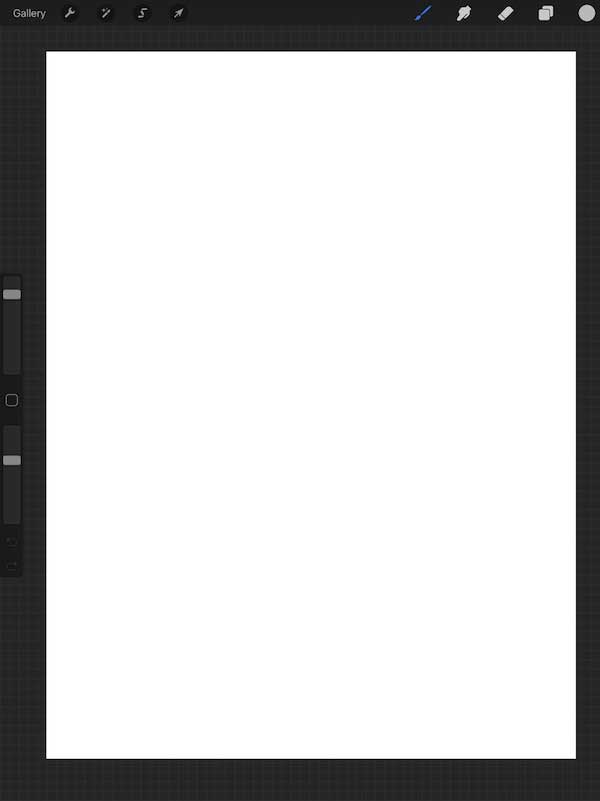
โปรแกรมอัดวีดีโอ Time-lapse ให้โดยอัตโนมัติ (สามารถปิดได้) และ export เป็นไฟล์วีดีโอได้ สะดวกต่อการทำฮาวทูมาก ๆ แบบนี้
◆ Color Wheel และ Swatches
เนื่องจาก Interface มันสะอาดมาก ทำให้เราดึง Tool อะไรออกมาไว้บนจอแบบถาวรไม่ได้ค่ะ วงล้อสีก็เช่นกัน! เป็นจุดเดียวของแอปนี้ที่เราไม่ชอบ มันค่อนข้างลำบากเวลาเลือกสี
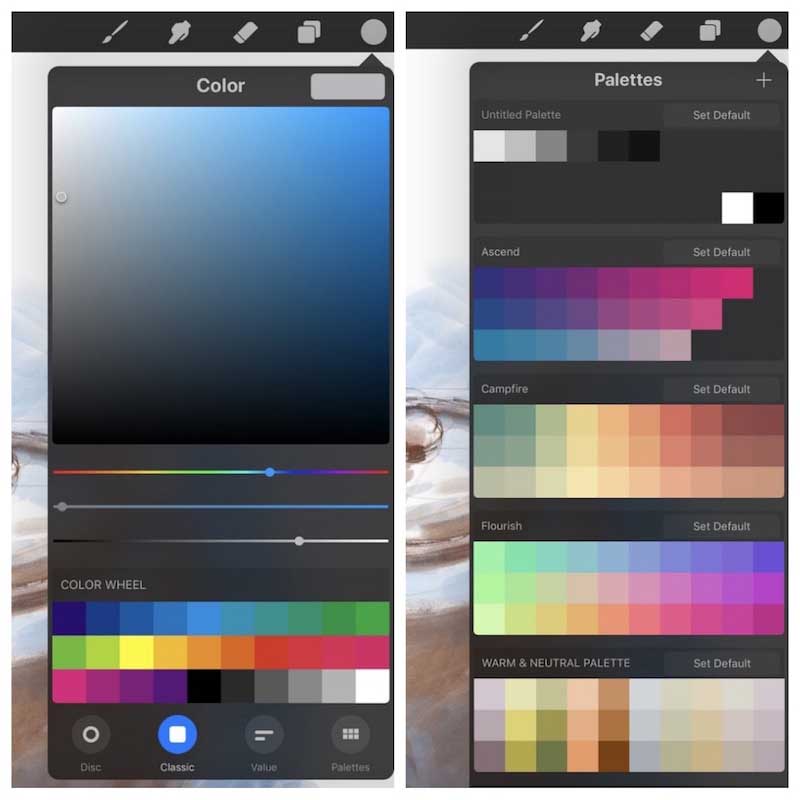
ส่วน Swatches นั้นสามารถเพิ่มสีได้ แต่จำนวนสีต่อหนึ่งเซ็ตนั้นมีไม่เยอะ มานั่งเปลี่ยน swatches ไปมาก็ไม่สะดวก สุดท้ายเราเลยเลือกเซ็ตที่มีสีหลัก ๆ แล้วหมุน color wheel ต่อเอาเองค่ะ
เซ็ตสีต่าง ๆ สามารถดาวน์โหลดมาใส่เพิ่มได้นะ
◆ Brushes
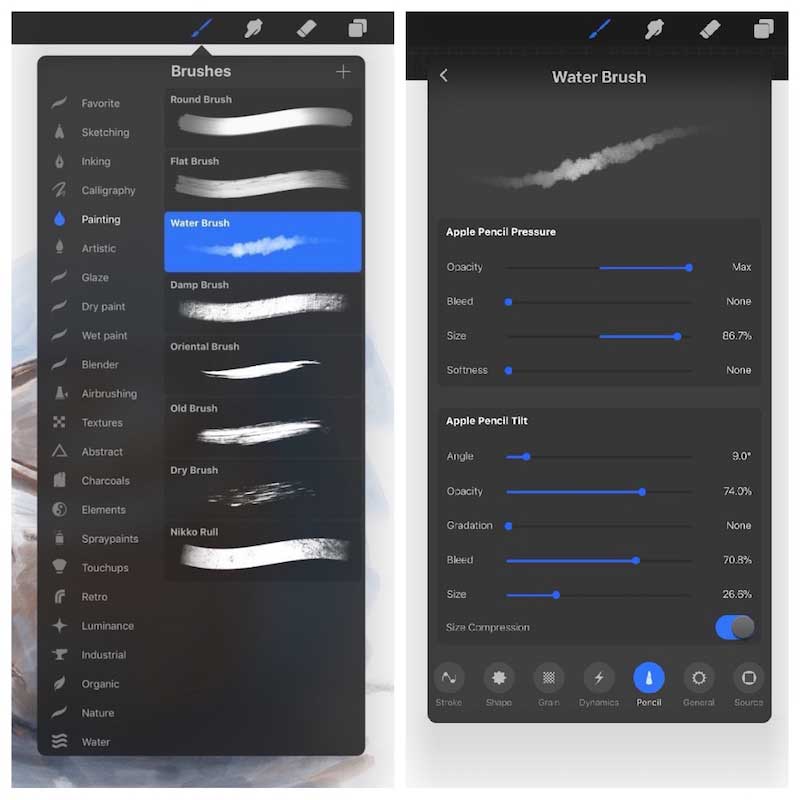
มีบรัชให้เลือกค่อนข้างเยอะ แถมปรับได้อิสระ สร้างบรัชเองได้ โหลดบรัชมาใส่เพิ่มก็ได้ แต่แนะนำว่าให้ใช้บรัชเบสิกที่มากับแอปจนชินมือก่อนก็ดีค่ะ ถ้าโหลดบรัชโครม ๆ ทีเดียวจะเริ่มเลือกใช้ไม่ถูก แล้วบรัชเบสิกมันก็ใช้ง่ายมากเลยนะ
ส่วนตัวเราชอบบรัช Gauche ใช้ง่าย คุมง่าย แต่บรัชที่เฉย ๆ คือบรัชสีน้ำ มันยังทำคราบน้ำไม่ค่อยได้ (ถ้าใช้บ่อย ๆ อาจจะทำได้มากกว่านี้)

◆ Eye Dropper และคีย์ลัด
มีปุ่ม Undo บนหน้าจอ และสามารถใช้นิ้วได้แต่ต้องใช้สองมือช่วยกัน อย่างเวลาดูดสีก็เอานิ้วกดค้างเอา เพราะฉะนั้นการถือไอแพดมือนึงไปยืนวาดไปจะเริ่มเป็นงานยากแล้วค่ะ ทำเอาคิดถึงปากกาของ Wacom ที่กดปุ่มแล้วดูดสีได้เลย
◆◆◆
สรุปแล้ว เป็นแอปที่ลูกเล่นค่อนข้างเยอะ แต่ถามว่าครบวงจรมั้ย ก็ไม่ขนาดนั้น สำหรับเรามันเป็นแอปที่เหมาะกับการสเก็ตช์ภาพ เหมาะมือกับการพกพาไปวาดรูปนอกสถานที่มาก ๆ แต่ถ้าต้องแต่งภาพหรือทำงานดีไซน์จะขอกลับไปซบ Photoshop บนคอม
อีกอย่าง สำหรับเราที่ไม่ได้ทำงาน Digital เป็นหลัก เราวาดรูป Full CG อลัง ๆ บนแอปนี้ไม่ไหวแน่ ๆ ค่ะ ยังขาดลูกเล่นในเลเยอร์อีกหลายอย่าง คีย์ลัดก็กดยาก ดูดสีก็ยาก ถ้าต่อคียบอร์ดทุกอย่างอาจจะง่ายกว่านี้ แต่ก็ต้องนั่งวาดกับโต๊ะ แล้วมันก็คงแทบไม่ต่างอะไรจากการแบกโน๊ตบุ๊คเลย
และถ้าถามว่าเหมาะกับการวาดรูปสไตล์คอมมิคหรืออนิเมมั้ย ส่วนตัวคิดว่าไม่ Paint Bucket ก็ใช้ยาก บรัชคม ๆ ก็ไม่เหมาะมือเท่าไหร่ ปลายมันยังทู่ ๆ อยู่
สุดท้าย ถามว่ารักแอปนี้มั้ย รักค่ะ ฮ่าๆๆๆ เพราะเราซื้อมาเพื่อสเก็ตช์สีอยู่แล้วไง มันเลยเหมาะมือม๊ากกกกก ฝึกดรอว์อิ้งได้ด้วย

■–□–■–□–■–□–■–□–■–□–■–□–■–□–■–□–■–□–■–□–■
Tayasui Sketches

Tayasui Sketches Pro เป็นแอปสเก็ตช์รูปอีกแอปที่โปรดปราน เราซื้อมาในราคา 199 บาท ใช้ได้ตลอดชีพอีกเช่นกัน
ตอนแรกแอปนี้มันไม่อยู่ในสายตาเราเลยค่ะ แค่เห็นชื่อมันมานานเลยโหลดเวอร์ชั่นฟรีมาลองเล่น ๆ กะว่าจะขีด ๆ เขียน ๆ แล้วก็คิดว่ามันคงเก็บไว้วาดอะไรเด๋อ ๆ ด๋า ๆ ได้
แล้วก็พบว่ามันสามารถลองเวอร์ชั่น Pro ได้ฟรี 1 ชม. เราเลยกดดู อยากรู้ว่ามันจะต่างกันขนาดไหนเชียว…
มันต่างมากเลยอะ!!!!!! มีบรัชให้เลือกเยอะขึ้น ปรับแต่งได้มากขึ้น และรองรับน้ำหนัก Apple Pencil ด้วย!!!
ลองไป 5 นาทีเท่านั้นล่ะค่ะ ใจง่ายกดซื้อเลย ของเค้าดีจริง
◆ Interface
แอปนี้จัดเก็บผลงานเป็นแนวสมุดสเก็ตช์ คือเราสร้างสมุดขึ้นมาแทน Folder และงานวาดรูปก็จะเรียงรายอยู่ในนั้น
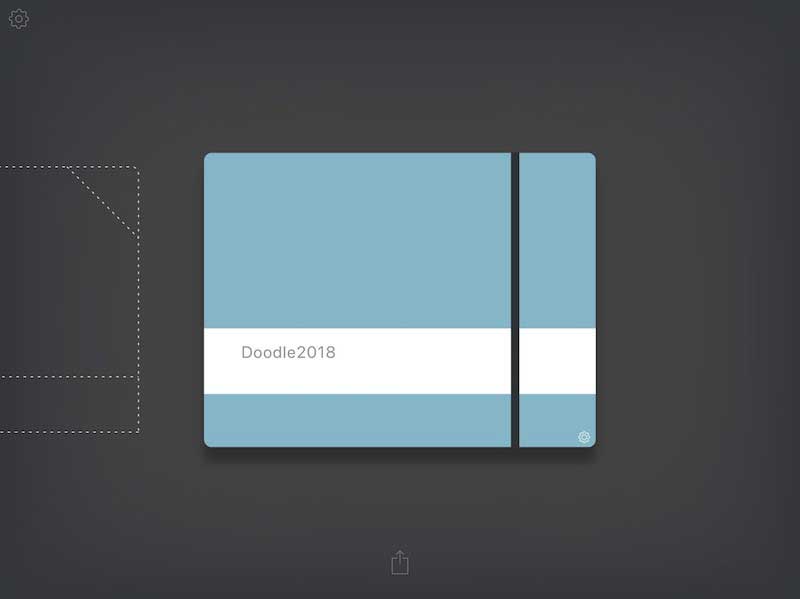
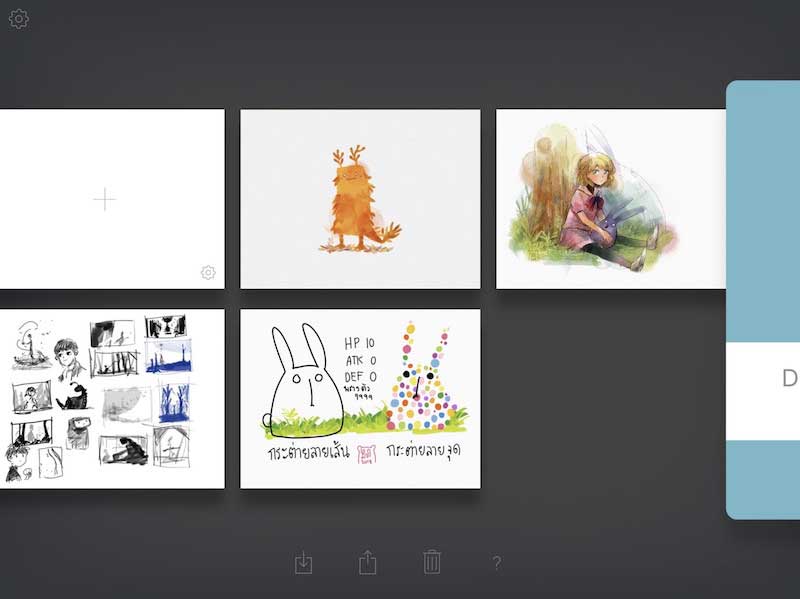
สามารถเปลี่ยน Texture กระดาษของแต่ละงานได้ด้วยนะ
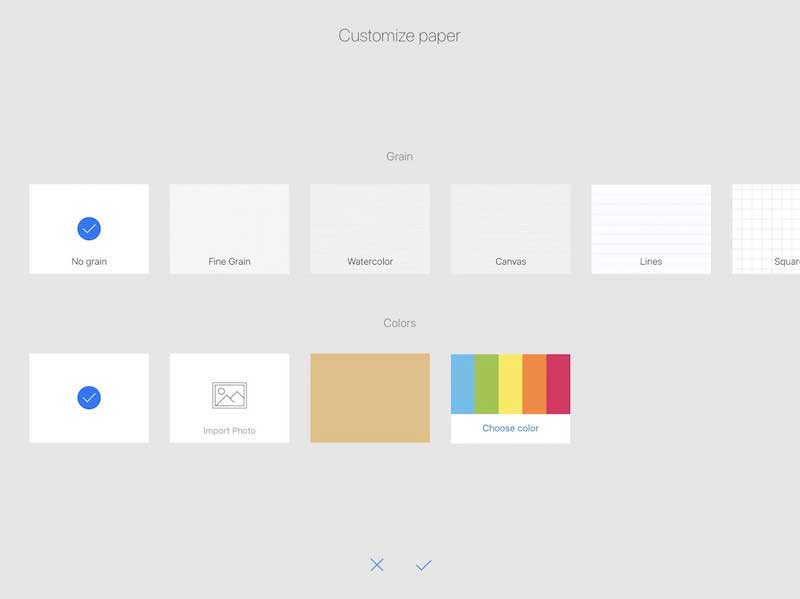
ส่วนหน้าจอวาดรูปนั้นขาว ๆ ง่าย ๆ น่ารัก มินิมอลสุด ๆ ประมาณว่าไม่ต้องเลือกเยอะ กด ๆ ไปแล้วก็วาดเลย
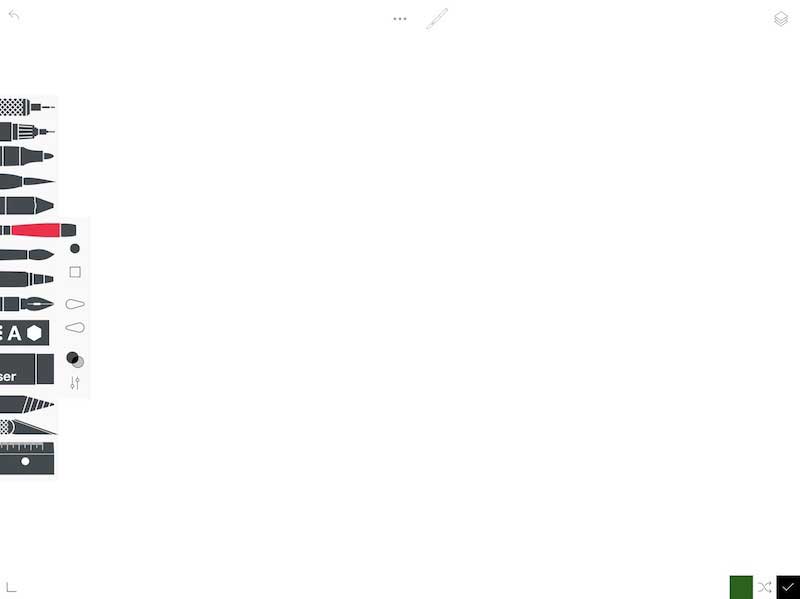
แอปนี้สามารถอัดวีดีโอระหว่างวาดได้เช่นกัน แต่ต้องกดอัดเอง ซึ่งก็ลืมทุกที กว่านี้จะได้ว่าไม่ได้อัดก็ตอนวาดเสร็จนั่นแหละจ้า
◆ Color Wheel และ Swatches
ด้วยคอนเซปต์มินิมอลของมัน ทำให้เลือกสียากมากกกกกกกกกกก ยากแบบ ก ไก่ล้านตัว มันจะมี Palette ที่ Fix สีมาให้ เราไม่สามารถเปลี่ยนได้ และเราสามารถเลือกสีทิ้งไว้ได้ 2 สี และสามารถไล่น้ำหนักของ 2 สีนั้นเพื่อสร้างสีใหม่ได้ (แต่พอเปลี่ยนสี สีใหม่นั้นก็จะหายไป…)
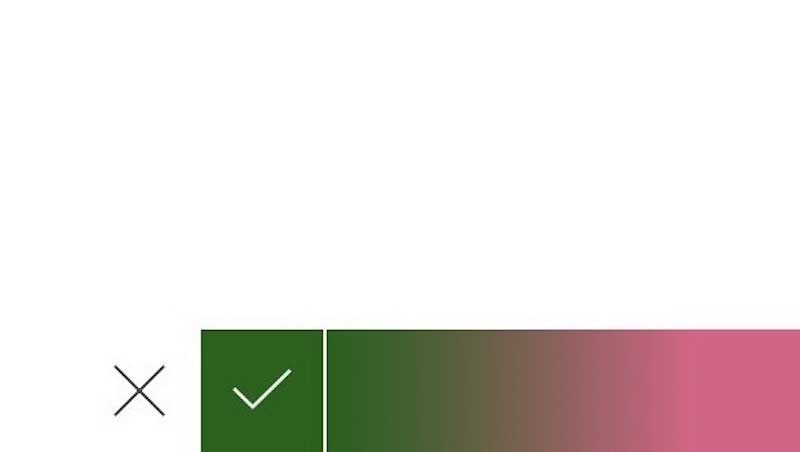
ถ้าไม่รู้ทฤษฎีการผสมสีเบื้องต้นจะงงเป็นไก่ตาแตกเลยค่ะ แล้วสีที่ให้มานั่นไม่มีสีน้ำตาลด้วยนะตัวเธอ หาสีน้ำตาลยากมากกกกอะ ต้องมานั่งผสมแดงกับเขียว
อยากได้ Color Wheel ปกติมาก ๆ เลยค่ะ ไม่ต้องมินิมอลขนาดนี้ก็ได้นะ
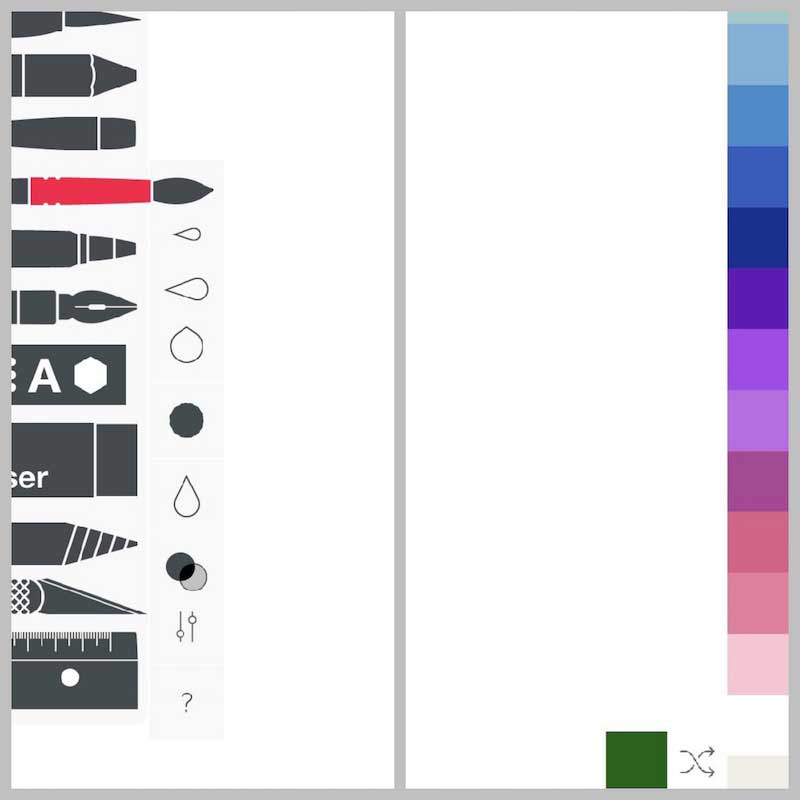
◆ Brushes
แอปนี้บรัชไม่เยอะ โหลดบรัชเพิ่มไม่ได้ ปรับแต่งได้นิดหน่อย แต่ก็ค่อนข้างครอบคลุมสำหรับการวาดรูปเล่นอยู่นะ

ที่เราถูกใจมาก ๆ เลยคือบรัชสีน้ำ! เป็นส่วนที่ทำให้เราตัดสินใจซื้อเลยค่ะ มันทำรอยด่างของสีได้ง่ายมาก แค่แตะ ๆ ก็จะมีรอยน้ำที่เหมือนจริงออกมา ทำให้ภาพดูมีลูกเล่นเพิ่มขึ้นเยอะ


◆ Eye Dropper และคีย์ลัด
สามารถใช้นิ้ว Undo ได้ หรือจะกดปุ่มบนหน้าจอก็ได้ เวลาจะดูดสีก็ใช้นิ้วกดค้างเหมือน Procreate แต่มันจะเล็งยากนิดนึง ต้องเลื่อน ๆ ทีหลังทุกที
◆◆ ◆
สรุปแล้ว Tayasui Sketches Pro เป็นแอปที่เหมาะกับการวาดเล่นเพื่อผ่อนคลายอย่างแท้จริงค่ะ แต่อย่าให้ Full CG นะ จะกลายเป็นเครียดตั้งแต่พยายามเลือกสี แล้วก็ไม่มีปากกาเส้นคม ๆ ทำให้ตัดเส้นแนวการ์ตูนยาก
ยังไงก็อยากให้ทุกคนลองซื้อแบบฟรีมาลองเล่นกันก่อนค่ะ เพราะเราคิดว่ามันเป็นแอปที่ค่อนข้างแบ่งความชอบของผู้ใช้อยู่
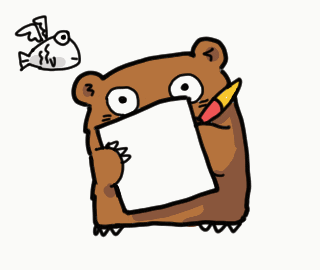
■–□–■–□–■–□–■–□–■–□–■–□–■–□–■–□–■–□–■–□–■
Application อื่นๆ
ทั้งสองแอปที่เขียนถึงไปด้านบนคือโปรแกรมหลัก ๆ ที่เราใช้วาดรูปค่ะ
นอกจากนี้ยังมีโปรแกรมอีกมากมายที่เราโหลดมาลองเล่น แล้วไม่ชอบเลยลบทิ้งไป ได้แก่
- Medibang
- Paper by 53 (อันนี้น่ารัก)
- Adobe Sketch
- Autodesk Sketchbook
- Tayasui memopad
ทุกคนไปทดลองกันได้ เผื่อจะมีโปรแกรมที่ถูกใจ
และไหน ๆ ก็กล่าวถึงแอปวาดรูปแล้ว ก็คงจะไม่พูดถึงแอปนี้ไม่ได้
Clip Studio for iPad!!!!!

คลิปสตู!!! เราโหลดมาลองแล้วค่ะ Interface คล้ายกับเวอร์ชั่นบนคอมมาก ชินมือสุด ๆ หยิบจับอะไรสะดวก บรัชเยอะ บรัชคม โหลดเพิ่มได้ Tools ครบ Color Wheel กับ Swatches จิ้มง่ายมาก ดีไปทู้กกกกกกกกอย่าง
ยกเว้น…
มันคิดราคาแบบรายเดือน….. เดือนละประมาณ 300 บาท
มันไม่ใช่ถูก ๆ เลยสำหรับคนแบบเราที่ไม่ได้ทำงานดิจิตอลบนไอแพดอย่างจริงจังทุกวัน เพราะฉะนั้น ลาก่อนค่ะ T_T เราเลือกเธอไม่ได้จริง ๆ (และเรามี Clip Studio ในคอมอยู่แล้วด้วย)
ทั้งนี้ทั้งนั้น Clip Studio สำหรับไอแพดเปิดให้ทดลองฟรี 6 เดือนแล้วถึงเริ่มคิดเงิน ยังไงก็ลองโหลดมาสัมผัสความดีงามของมันกันได้นะคะ
■–□–■–□–■–□–■–□–■–□–■–□–■–□–■–□–■–□–■–□–■
Notes
ไหนๆ สายงานวาดการ์ตูนแบบเราก็คู่กับการจดไอเดียอยู่แล้ว ขอพูดถึงเรื่องจดโน๊ตบนไอแพดหน่อยละกันค่ะ
ตอนนี้แอปจดโน๊ตในเครื่องเรามีแค่ Notes ที่มาพร้อมกับตัวเครื่องอยู่แล้ว
สรุปสั้น ๆ ง่าย ๆ เลยละกัน สำหรับคนแบบเรา ที่ปกติจดโน๊ตทุกอย่างลงกระดาษนั้น…
ไม่ถนัดเลย…
จดสมุดง่ายกว่า….
คืองี้ เราเป็นคนที่เขียนเร็วมากและลายมือค่อนข้างหวัด พอมาเขียนบนไอแพดแล้วปากกมันตามมือเราไม่ทัน เส้นบางเส้นมันเชื่อมกัน หรือไม่ก็ตวัดไปไม่สุด เขียนแล้วลายมือมันเละ เรารับไม่ได้ (;´༎ຶД༎ຶ`) แล้วเราก็ยังไม่ถนัดพิมพ์คีย์บอร์ดบนเครื่อง พิมพ์ผิด ๆ ถูก ๆ ถ้าจะนั่งพิมพ์งานจริงจังนอกบ้านคงพกโน๊ตบุ๊คแทน
แต่ถ้าใช้สำหรับจดโน๊ตสรุป เราคิดว่ามันเหมาะมากเลยนะ ไม่ต้องซื้อปากกาหลายสีหรือตัดแปะชีทเพราะมันทำได้ทุกอย่างเลย ลองดูสรุปความคิดตามรูปด้านล่างละกันค่า
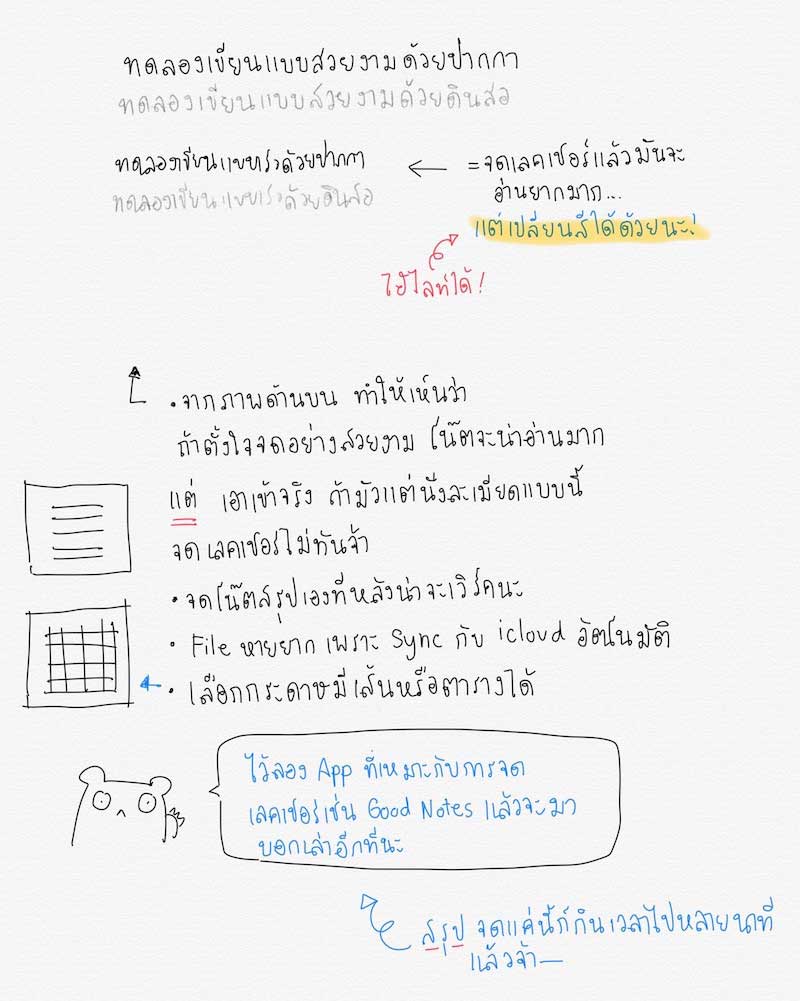
■–□–■–□–■–□–■–□–■–□–■–□–■–□–■–□–■–□–■–□–■
สรุปการรีวิว
ย้ำครั้งสุดท้ายว่าความเห็นส่วนตัวล้วน ๆ
เราคิดว่า iPad Pro เหมาะกับการสเก็ตช์สีนอกบ้านมากกกกกกกก (ถ้าเป็นงานดรอว์อิ้งอย่างเดียวจะชอบใช้กระดาษปกติมากกว่า มันเบาแถมคุมมือง่ายกว่า) มี Apple Pencil แท่งเดียวคือลงสีได้ทุกอย่าง ไม่ต้องพกอุปกรณ์เยอะแยะ เจออะไรอยากวาดก็หยิบขึ้นมาจับภาพตอนนั้นได้เลย
แต่ มันเหมาะกับการวาด indoor มากกว่า outdoor เพราะหน้าจอจะสะท้อนแสงแดด ตอนเราวาดคือหาที่นั่งในร่มอย่างเดียวเลยค่ะ แถมหนักอีกต่างหาก ยืนนานไม่ไหว กลัวทำตกด้วย
และถ้าทำงานจริงจัง เราก็เลือกที่จะใช้โน๊ตบุ๊คอยู่ดี เพราะโปรแกรมมันครบกว่า ไฟล์ที่ต้องใช้ก็ครบกว่า จุดนี้คนที่ทำงาน Digital เป็นประจำอาจจะมีความเห็นต่างออกไป และตัวเราในปีหน้าที่ใช้ไอแพดจนชินมือขึ้นก็อาจจะเปลี่ยนความคิด แต่ ณ ตอนนี้ เอาไอแพดมาแทนคอมไม่ได้จริง ๆ
สรุปแล้ว สำหรับเรานั้น ไอแพดแทนโน๊ตบุ๊คที่รักไม่ได้ แทนงานวาดมืออย่างจริงจังไม่ได้ แทนสมุดโน๊ตไม่ได้ แต่ไอแพดก็คือไอแพด มันมีข้อดีของมีที่อย่างอื่นทำไม่ได้เหมือนกัน ใครที่เป็นสายสเก็ตช์นอกบ้านแบบเราบอกเลยว่าคุ้มแน่นอน

สำหรับเอนทรี่นี้ก็จบเพียงเท่านี้ หวังว่าจะเป็นประโยชน์ให้กับทุกคนได้บ้าง
แล้วเจอกันเอนทรี่หน้าค่า!

■–□–■–□–■–□–■–□–■–□–■–□–■–□–■–□–■–□–■–□–■

Great post. I was checking constantly this blog and I am impressed!
Very useful information particularly the last part 🙂 I care for such info a lot.
I was looking for this certain information for a very long
time. Thank you and best of luck.